새로운 애플 워치를 상자에서 꺼내서 손목에 차는 것은 어렵지 않다. 이제 필요한 것은 최신 운영체제 iOS 13이 설치된 아이폰뿐이다. 몇 단계의 설정 과정과 기다림이 필요하긴 하지만, 전체 과정이 아주 간단하다.
하지만 이렇게 했다고 해서 애플 워치가 완전히 ‘본인의 것’이 되는 것은 아니다. 애플 워치를 처음 샀을 때 설정해야 할 5가지에 대해 알아본다.
애플 워치 설정하기
너무나 당연하긴 하지만, 애플 워치로 할 수 있는 많은 것들 사이에서 간과하기도 쉬운 부분이다. 페이스를 바꾸는데 필요한 모든 것은 손목에 있는데, 그냥 페이스를 길게 누르기만 하면 된다. 지금의 페이스가 줄어들고, 케로셀 형태로 다른 페이스를 선택할 수도 있다.
사전에 설정된 페이스 중에 원하는 것이 없으면 제일 왼쪽으로 스와이프해 ‘신규’ 탭에 ‘+’아이콘을 탭한다. 그 안에서 스크롤해 사용할 수 있는 페이스를 찾아 탭하면 케로셀 안에 포함된다.

최대 35개의 페이스를 케로셀 안에 넣어두고 전환하면서 사용할 수 있다. ⓒCHRISTOPHER HEBERT/IDG
최대 35개의 페이스가 개인 갤러리 안에 들어가며, 같은 페이스이지만 구성이 다른 것도 여기에 포함된다. 캘리포니아 페이스가 정말 좋다면, 이 테마를 여러 색과 디자인으로 조합해서 다른 스타일로 쉽게 전환해 사용할 수 있다.
앱 선택하기
애플 워치 설정 과정에서 아이폰에 설치된 앱 중 애플 워치 버전이 있는 모든 것을 설치하는 옵션을 제공하는데, 반드시 이를 실행하는 것이 좋다. 그다음으로 해야 할 것은 앱 보기 설정을 격자로 할지 목록으로 할지(홈 화면을 세게 누르면 됨) 결정해 설치된 앱들이 보이는 방식을 설정하는 것이다.

ⓒCHRISTOPHER HEBERT/IDG
이제 재미있는 작업을 할 차례다. 설치된 앱들을 애플 워치의 작은 화면에서 테스트해보면서 계속 사용할지를 결정하는 것이다. 아이폰에서 별로 사용하지 않았던 앱이라고 해도, 애플 워치에서 잘 사용할 수 있다. 또, 반대로 아이폰에서 자주 사용하던 앱이지만 애플 워치에서는 불편할 수 있다. 시간을 들여 자주 사용할 앱을 찾아보자.
그다음 더 많은 앱을 찾자. 워치OS 6에는 애플 워치에서 바로 앱을 찾아 설치할 수 있다. 애플 워치에서 앱 스토어 앱을 실행하면 손가락으로 수 천개의 앱을 탐색할 수 있다. iOS 앱 스토어처럼 에디터가 선정한 카테고리도 있고, 지금 인기 있는 앱들도 있고, 시리를 통해 직접 검색할 수도 있다.
컴플리케이션 선택
다시 워치 페이스로 돌아가자. 컴플리케이션 선택은 앱에 의존하기 때문에 페이스에 추가하기 전 어떤 앱들을 원하는지 파악해야 해서 순서를 이렇게 넣었다. 인포그래프 같은 컴플리케이션이 많이 들어가는 앱을 제외하면 컴플리케이션은 아주 기본적인 것들이기 때문에 매일 여러 번 여는 것이 아니라면 공간을 낭비할 필요가 없다.

ⓒIDG
가용한 모든 컴플리케이션을 보려면, 워치 페이스를 세게 누르고 페이스 아래에 ‘사용자화’ 버튼을 탭한다. 페이스의 옵션을 선택할 수 있는 메뉴로 들어가는데, 마지막 화면으로 스와이프하면 컴플리케이션을 선택할 수 있다. 아직 설치된 앱이 많지 않아도 선택할 것이 상당해서 시간을 들여 디지털 크라운을 돌리며 컴플리케이션을 선택한다.
활동 목표 설정하기
애플 워치의 큰 매력 중 하나는 활동 링과 뱃지로 게임 요소를 가미해 운동할 수 있다는 것이다. 하지만 최대한으로 활용하기 위해서는 라이프스타일에 맞게 목표를 바꾸어야 한다.
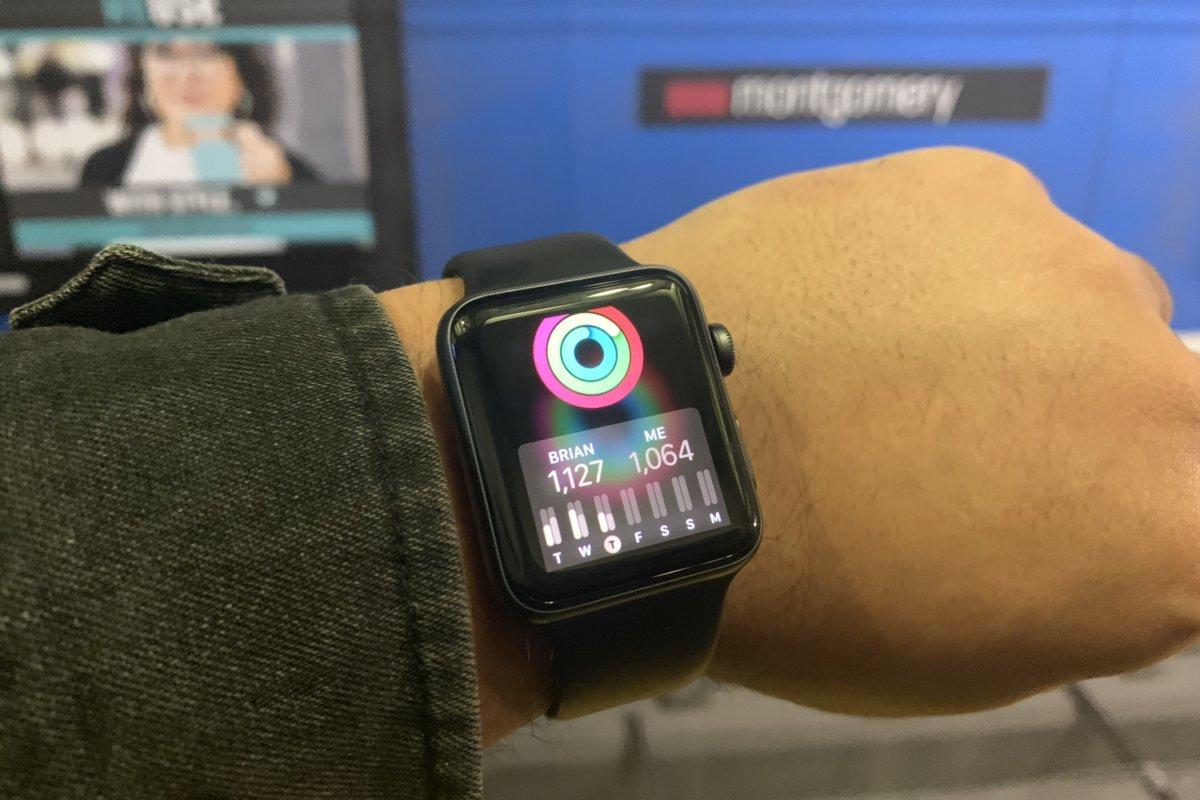
ⓒLEIF JOHNSON/IDG
총 3개의 링이 있는데, 목표를 변경할 수 있는 것은 ‘움직이기’ 뿐이다. 이는 하루에 소모하는 칼로리양을 나타내는 것으로, 걸음 수, 일어서기, 운동 등이 모두 포함된다.
변경하려면 활동 앱 화면을 세게 눌러 ‘움직이기 목표 변경’을 탭한다. 다음 화면에서 목표를 설정할 수 있는데 최소 10부터 최대 5,000까지 설정할 수 있다.
독 정리하기
디지털 크라운이 눈에 띄긴 하지만, 애플 워치에는 디지털 크라운 밑에 다른 버튼도 하나 있다. 기본적으로 이 버튼은 가장 최근에 사용한 앱 10개를 보여주지만, 즐겨 사용하는 앱을 보여주는 것으로 변경할 수도 있다. 후자가 더 유용하다.
아쉽게도 이것을 애플 워치 자체에서 설정할 수는 없다. 아이폰에서 워치 앱을 실행한 다음 ‘나의 시계’에서 ‘Dock’을 선택하고 ‘즐겨찾기’를 탭한다. 동기화된 후에는 측면 버튼을 눌러 자주 사용하는 앱을 실행할 수 있을 것이다. Michael Simon | Macworld